修复:任务栏溢出在 Windows 11 上不起作用
文章小白一枚,正在不断学习积累知识,现将学习到的知识记录一下,也是将我的所得分享给大家!而今天这篇文章《修复:任务栏溢出在 Windows 11 上不起作用》带大家来了解一下##content_title##,希望对大家的知识积累有所帮助,从而弥补自己的不足,助力实战开发!
用户在 Windows 11 的任务栏溢出功能停止工作时,将遗失重要的自定义选项。这个功能允许您将尽可能多的应用程序添加到任务栏,并且方便地启动它们。
虽然这个问题可能令人沮丧,但并不是最难解决的。我们提供了一系列无懈可击的方法,来解决任务栏溢出功能出现故障的问题。
为什么任务栏溢出在 Windows 11 上不起作用?
正如用户报告的那样,有几个因素可能导致任务栏溢出在 Windows 11 上不起作用。以下是一些值得注意的原因:
- 过时的PC:过时的操作系统是此问题的主要原因。如果您使用高于 Windows 11 预览体验成员预览版 22616 的任何版本,则尤其如此。因此,您需要更新PC才能解决问题。
- 任务栏溢出已禁用:有时,您可能错误地禁用了该功能。电脑上的应用或进程也可能已禁用它。因此,您需要再次启用它才能使其正常工作。
如果Windows 11任务栏溢出不起作用,如何修复?
1.更新电脑
- 按Windows键 +I以打开“设置”应用,然后单击左窗格中的“Windows 更新”。
- 单击检查更新按钮。
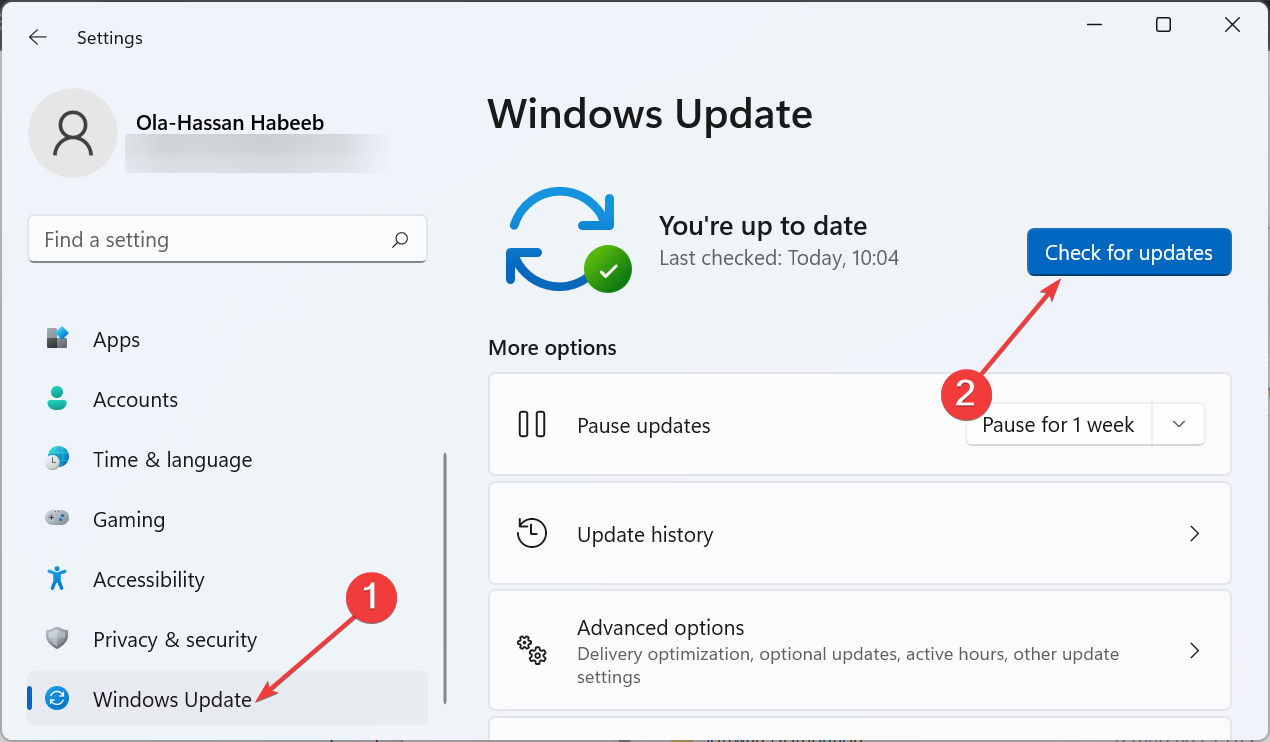
- 最后,下载并安装所有可用更新,然后重新启动PC。
大多数用户抱怨Windows 11任务栏溢出仅在旧版本的操作系统中不起作用。自 Windows 11 预览体验成员预览版版本 22616 发布以来,此问题已得到修复。
由于设置的更改,尽管你的电脑应该自动安装更新,但有时你可能会错过关键的补丁。因此,最好检查并安装最新的 Windows 11 更新。
2.启用任务栏溢出
- 按Windows键 +I以打开“设置”,然后在左窗格中选择“个性化”。
- 单击右窗格中的任务栏。
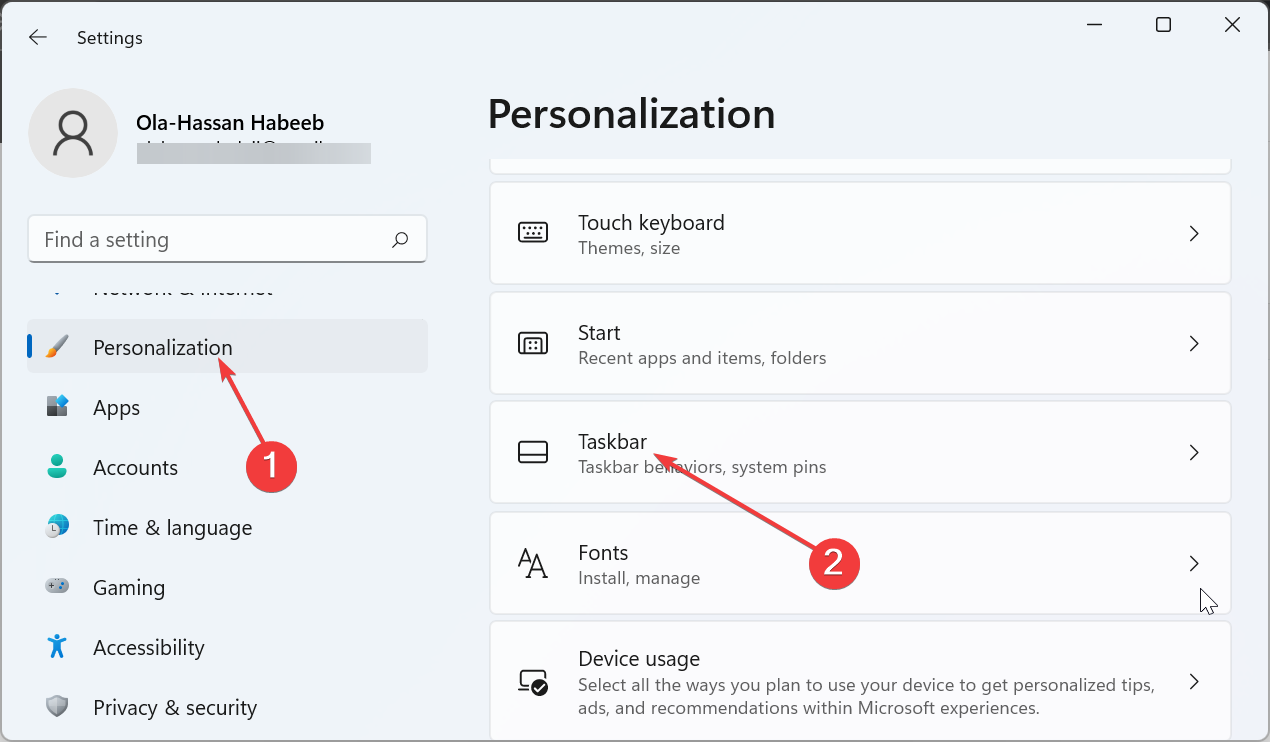
- 现在,选择任务栏角溢出。
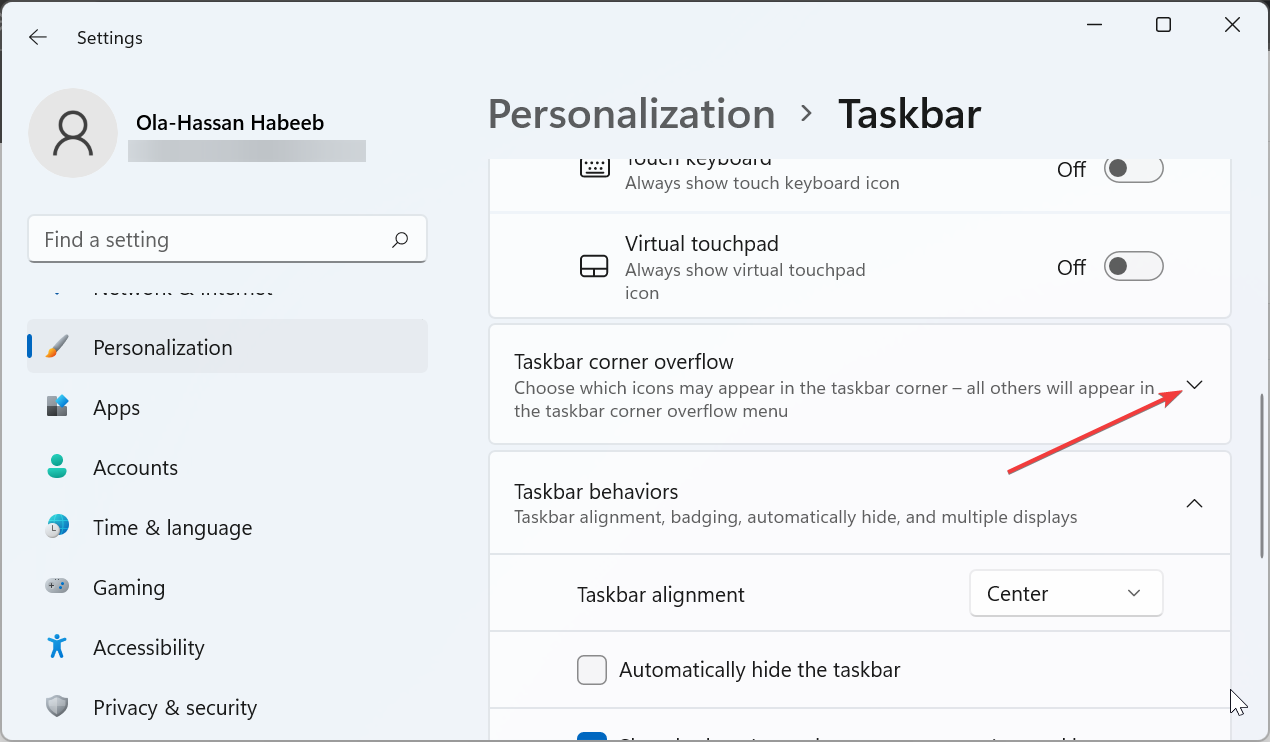
- 最后,在应用程序转发之前切换开关以启用它们。
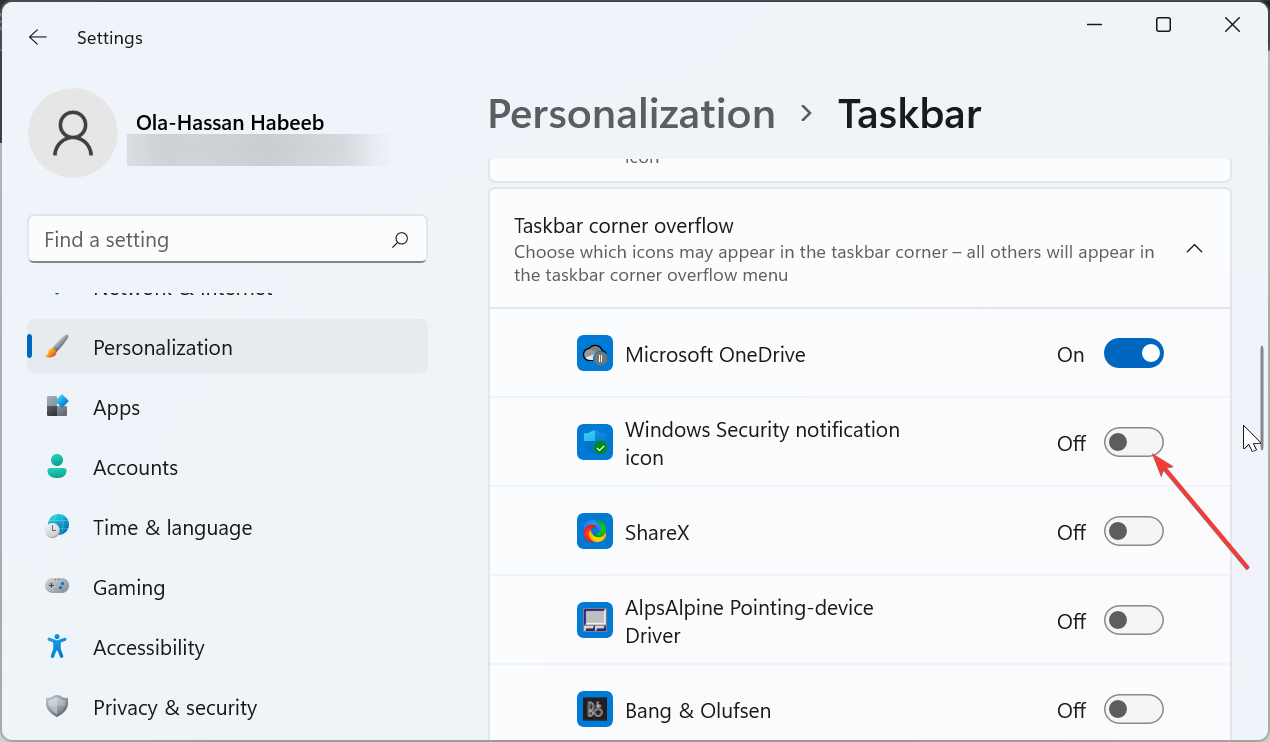
某些软件和进程可能会禁用任务栏角落溢出中的应用。这可能是它无法在 Windows 11 上运行的原因。
可以肯定的是,请检查设置并启用应该存在的应用程序。
3. 使用维维工具软件
- 访问 GitHub 下载 ViveTool 软件。
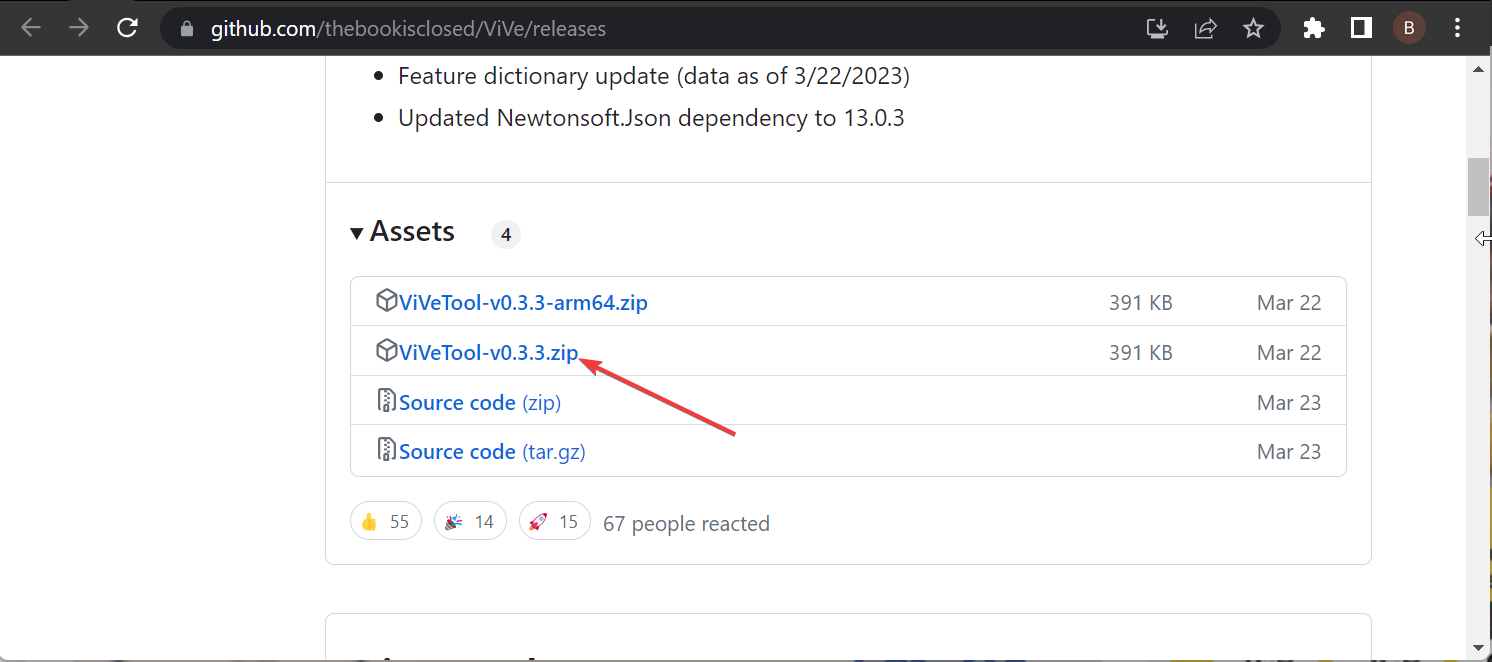
- 下载完成后,转到文件资源管理器中的“下载”文件夹,然后右键单击下载的文件。
- 选择“全部提取”选项。
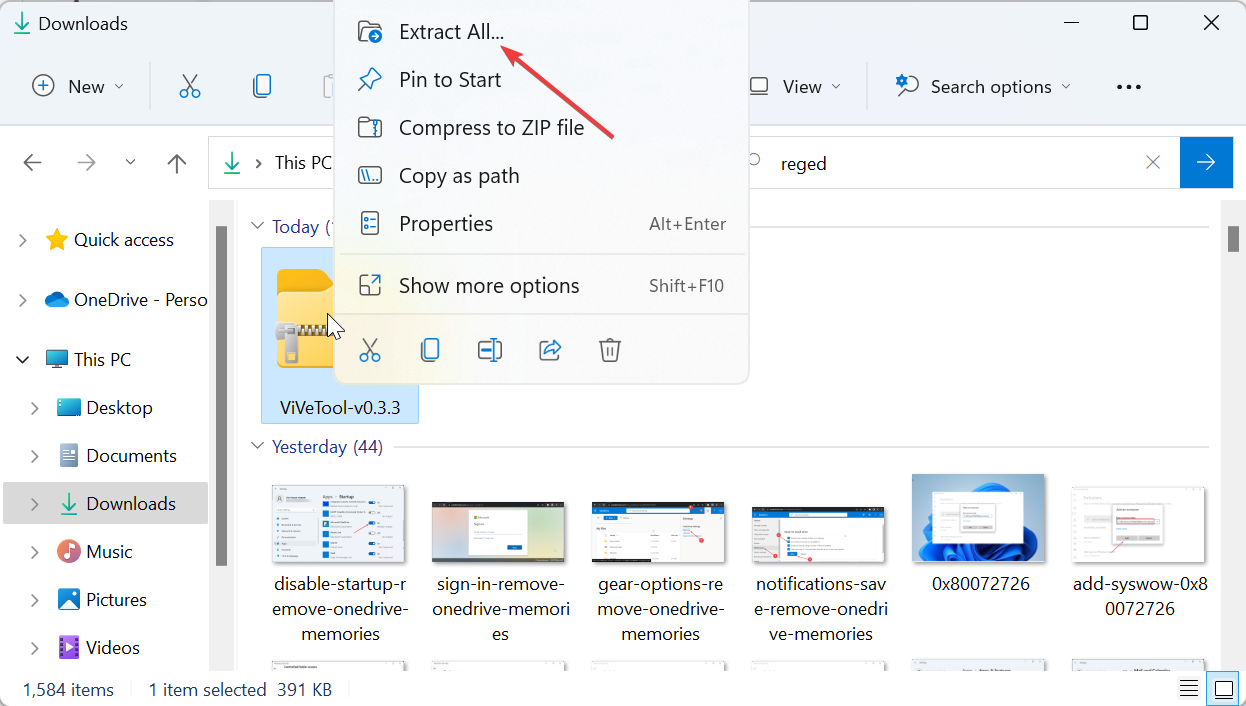
- 现在,点击 提取 按钮。
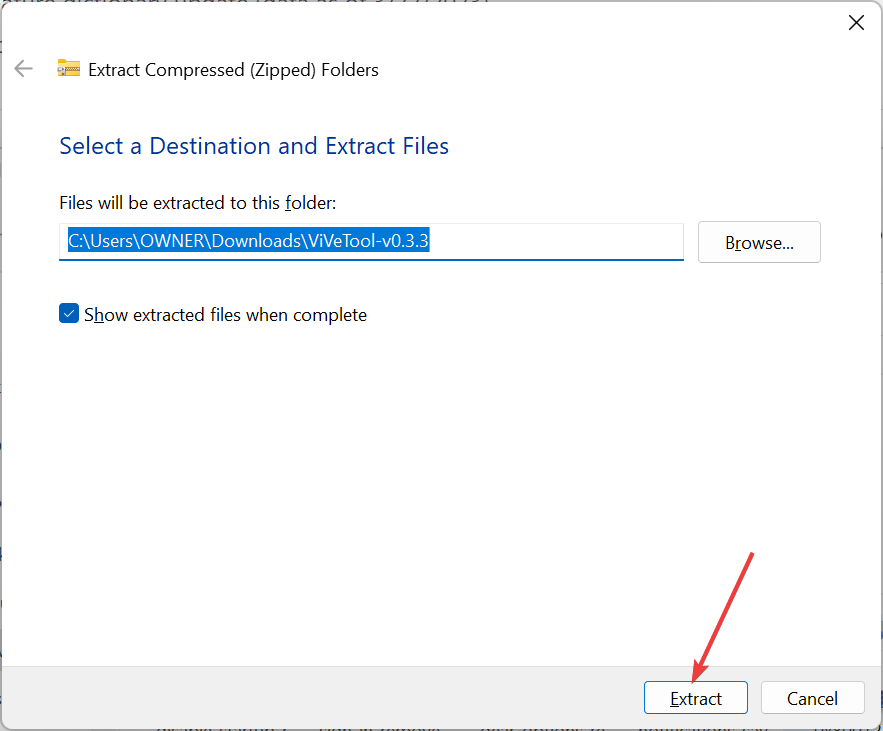
- 接下来,右键单击提取的文件夹并选择复制为路径。
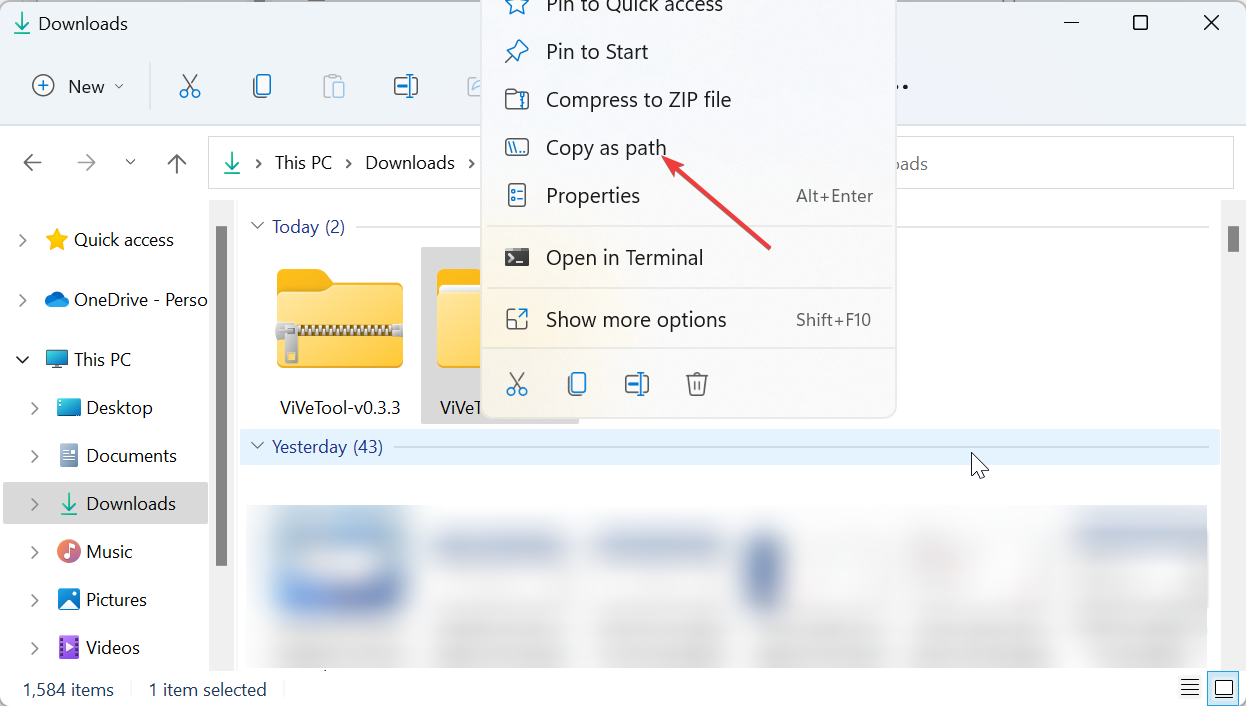
- 从这里,按Windows键,键入 cmd,然后选择命令提示符下的以管理员身份运行。
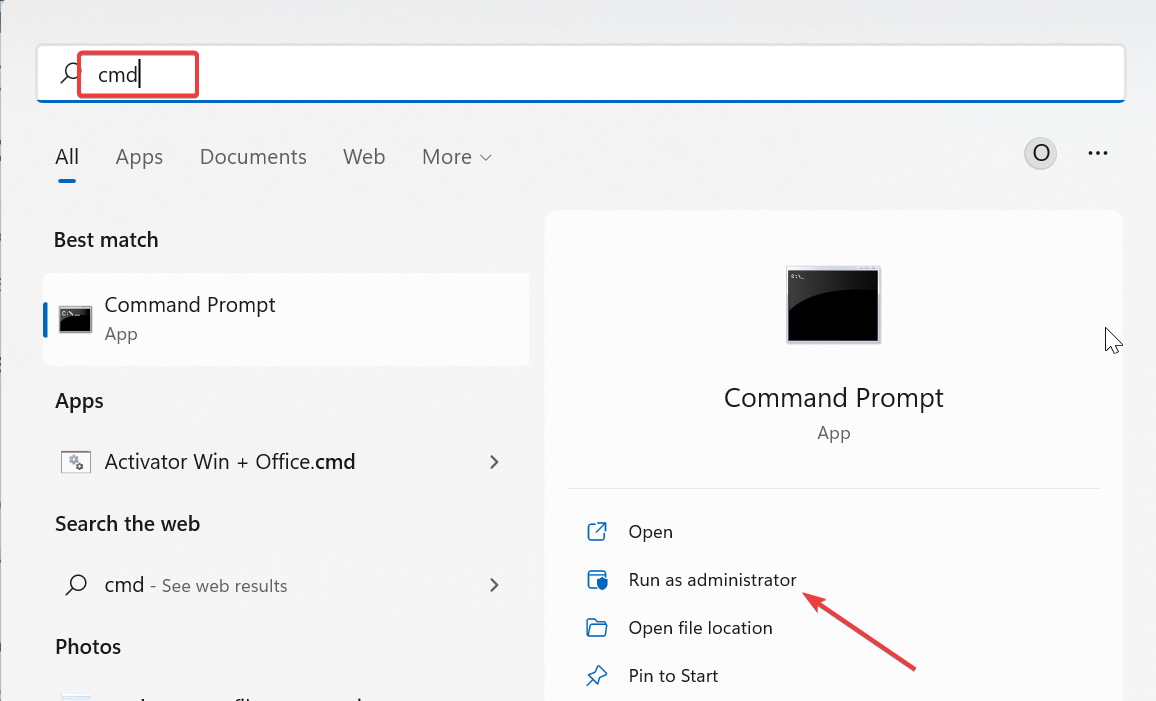
- 键入以下命令(粘贴步骤 5 中复制的路径以代替路径复制),然后按Enter转到 ViVeTool 文件夹:
cd pathcopied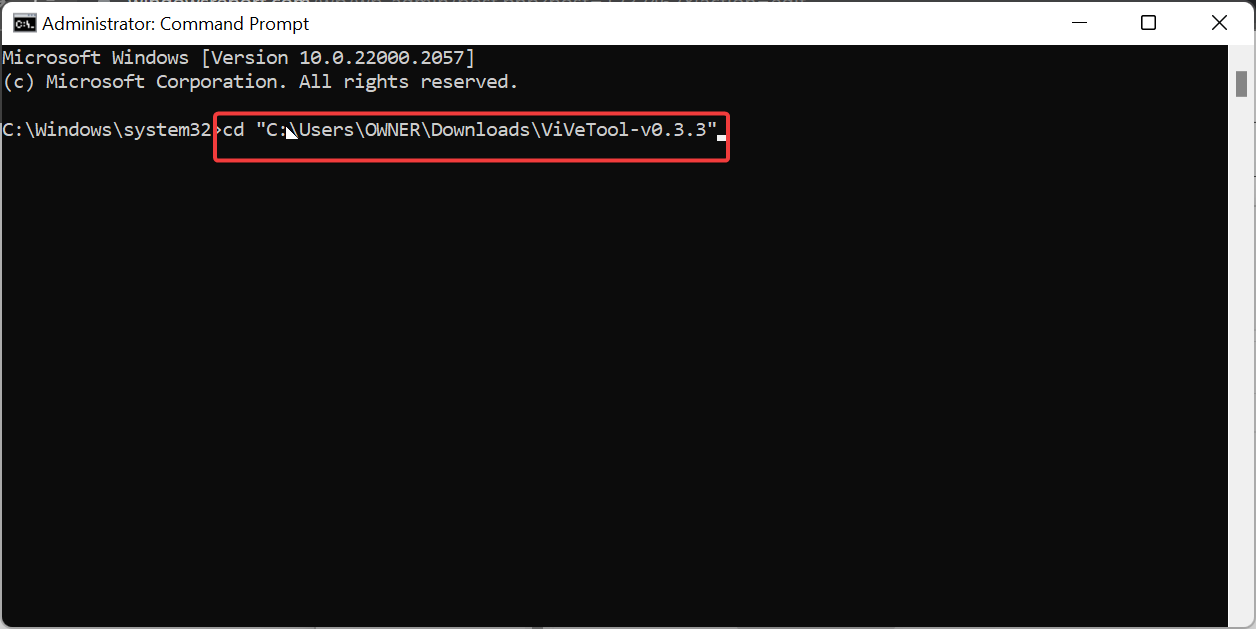
- 请注意,我们在这里使用的ViVeTool版本是ViVeTool-v0.3.3,这是目前最新的版本。因此,如果您的版本不同,请确保在上面的命令中相应地更改版本。
- 接下来,键入以下命令并按Enter在每次启用任务栏溢出之后:
vivetool /enable /id:35620393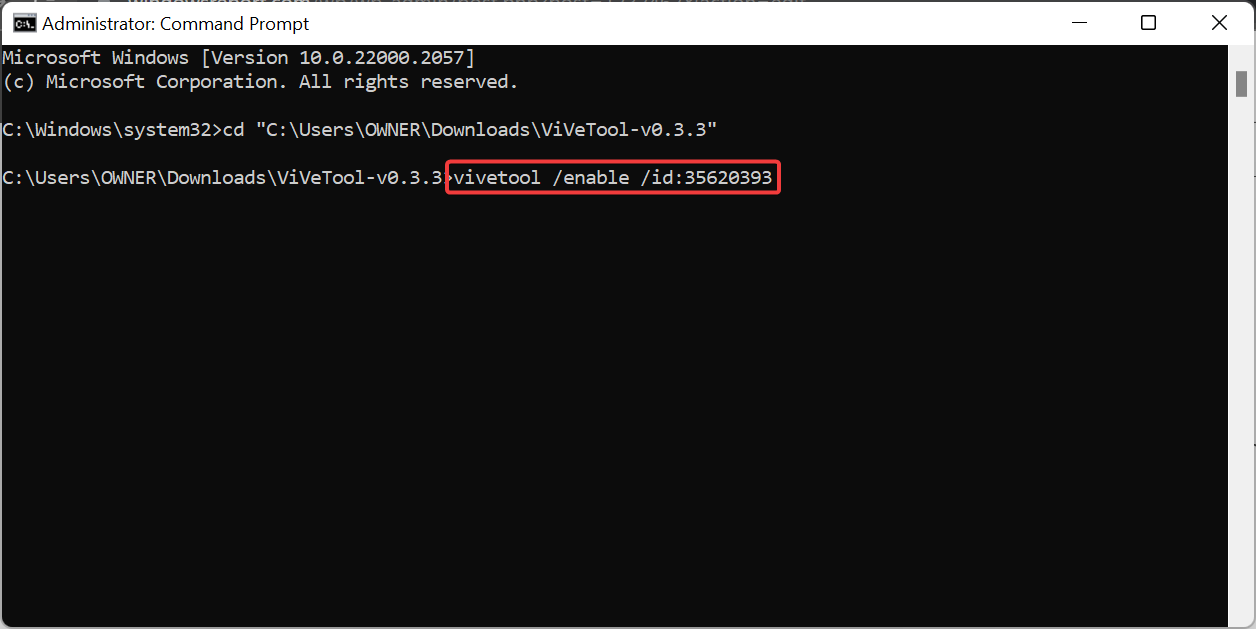
vivetool /enable /id:35620394 - 最后,重新启动您的 PC。
即便在较旧的 Windows 11 版本中,任务栏溢出在“设置”应用中启用了,也可能无效。在这种情况下,您可以使用ViVeTool软件来启用它。
若要稍后禁用该功能,需要运行步骤 7 和 8 中的命令,但在步骤 8 中将启用替换为禁用。
我们已经到达了这个关于修复Windows 11任务栏溢出的综合指南的结尾,如果它不起作用。问题现在应该是您PC上的历史记录,前提是您仔细按照上述步骤操作。
到这里,我们也就讲完了《修复:任务栏溢出在 Windows 11 上不起作用》的内容了。个人认为,基础知识的学习和巩固,是为了更好的将其运用到项目中,欢迎关注golang学习网公众号,带你了解更多关于版本,启用,任务栏溢出的知识点!
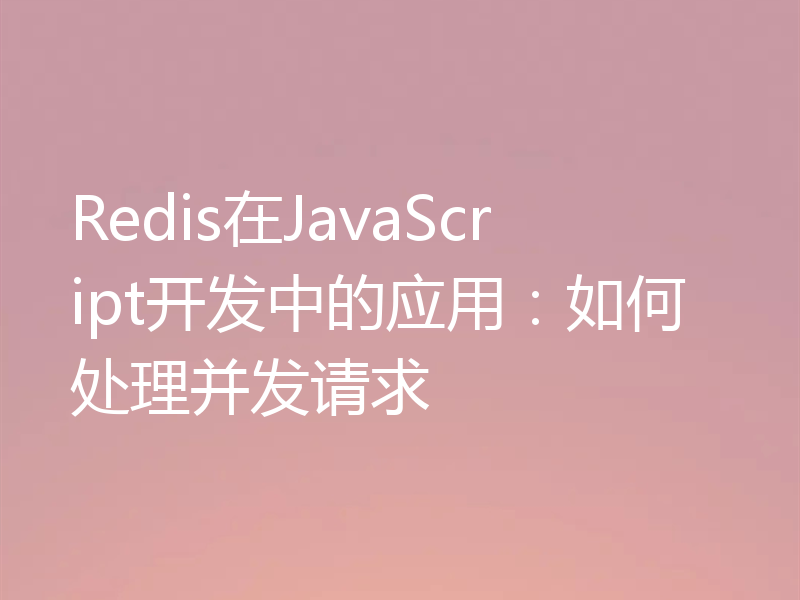 Redis在JavaScript开发中的应用:如何处理并发请求
Redis在JavaScript开发中的应用:如何处理并发请求
- 上一篇
- Redis在JavaScript开发中的应用:如何处理并发请求

- 下一篇
- iPhone 15 会延迟吗?
-

- 文章 · 软件教程 | 28秒前 |
- 百度地图语音中断怎么解决
- 238浏览 收藏
-

- 文章 · 软件教程 | 1分钟前 |
- 钉钉绑定视频号直播步骤及优势解析
- 206浏览 收藏
-

- 文章 · 软件教程 | 1分钟前 |
- Excel动态利润图表制作方法
- 404浏览 收藏
-

- 文章 · 软件教程 | 3分钟前 |
- SUMPRODUCT函数进阶使用技巧
- 499浏览 收藏
-

- 文章 · 软件教程 | 7分钟前 |
- PPT怎么添加查找功能?
- 349浏览 收藏
-

- 文章 · 软件教程 | 7分钟前 |
- QQ邮箱主题皮肤怎么换及设置方法
- 372浏览 收藏
-

- 文章 · 软件教程 | 9分钟前 |
- Windows11中键设置教程详解
- 263浏览 收藏
-

- 文章 · 软件教程 | 16分钟前 | 驱动程序更新 磁盘错误 系统文件修复 内存故障 蓝屏代码0x000000233
- 蓝屏0x000000233解决方法大全
- 370浏览 收藏
-

- 前端进阶之JavaScript设计模式
- 设计模式是开发人员在软件开发过程中面临一般问题时的解决方案,代表了最佳的实践。本课程的主打内容包括JS常见设计模式以及具体应用场景,打造一站式知识长龙服务,适合有JS基础的同学学习。
- 543次学习
-

- GO语言核心编程课程
- 本课程采用真实案例,全面具体可落地,从理论到实践,一步一步将GO核心编程技术、编程思想、底层实现融会贯通,使学习者贴近时代脉搏,做IT互联网时代的弄潮儿。
- 516次学习
-

- 简单聊聊mysql8与网络通信
- 如有问题加微信:Le-studyg;在课程中,我们将首先介绍MySQL8的新特性,包括性能优化、安全增强、新数据类型等,帮助学生快速熟悉MySQL8的最新功能。接着,我们将深入解析MySQL的网络通信机制,包括协议、连接管理、数据传输等,让
- 500次学习
-

- JavaScript正则表达式基础与实战
- 在任何一门编程语言中,正则表达式,都是一项重要的知识,它提供了高效的字符串匹配与捕获机制,可以极大的简化程序设计。
- 487次学习
-

- 从零制作响应式网站—Grid布局
- 本系列教程将展示从零制作一个假想的网络科技公司官网,分为导航,轮播,关于我们,成功案例,服务流程,团队介绍,数据部分,公司动态,底部信息等内容区块。网站整体采用CSSGrid布局,支持响应式,有流畅过渡和展现动画。
- 485次学习
-

- ChatExcel酷表
- ChatExcel酷表是由北京大学团队打造的Excel聊天机器人,用自然语言操控表格,简化数据处理,告别繁琐操作,提升工作效率!适用于学生、上班族及政府人员。
- 3194次使用
-

- Any绘本
- 探索Any绘本(anypicturebook.com/zh),一款开源免费的AI绘本创作工具,基于Google Gemini与Flux AI模型,让您轻松创作个性化绘本。适用于家庭、教育、创作等多种场景,零门槛,高自由度,技术透明,本地可控。
- 3407次使用
-

- 可赞AI
- 可赞AI,AI驱动的办公可视化智能工具,助您轻松实现文本与可视化元素高效转化。无论是智能文档生成、多格式文本解析,还是一键生成专业图表、脑图、知识卡片,可赞AI都能让信息处理更清晰高效。覆盖数据汇报、会议纪要、内容营销等全场景,大幅提升办公效率,降低专业门槛,是您提升工作效率的得力助手。
- 3437次使用
-

- 星月写作
- 星月写作是国内首款聚焦中文网络小说创作的AI辅助工具,解决网文作者从构思到变现的全流程痛点。AI扫榜、专属模板、全链路适配,助力新人快速上手,资深作者效率倍增。
- 4545次使用
-

- MagicLight
- MagicLight.ai是全球首款叙事驱动型AI动画视频创作平台,专注于解决从故事想法到完整动画的全流程痛点。它通过自研AI模型,保障角色、风格、场景高度一致性,让零动画经验者也能高效产出专业级叙事内容。广泛适用于独立创作者、动画工作室、教育机构及企业营销,助您轻松实现创意落地与商业化。
- 3815次使用
-
- pe系统下载好如何重装的具体教程
- 2023-05-01 501浏览
-
- qq游戏大厅怎么开启蓝钻提醒功能-qq游戏大厅开启蓝钻提醒功能教程
- 2023-04-29 501浏览
-
- 吉吉影音怎样播放网络视频 吉吉影音播放网络视频的操作步骤
- 2023-04-09 501浏览
-
- 腾讯会议怎么使用电脑音频 腾讯会议播放电脑音频的方法
- 2023-04-04 501浏览
-
- PPT制作图片滚动效果的简单方法
- 2023-04-26 501浏览







